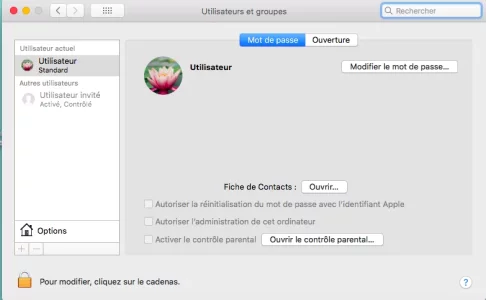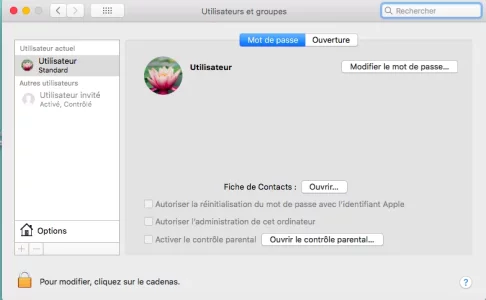Bonsoir ucgfm
Une fois que tu es à l'écran de la session de récupération (fenêtre de 4 Utilitaires macOS) --> va à la barre supérieure de menus (tout en haut de l'écran) > menu Utilitaires --> c'est là que tu trouves le Terminal.
La commande à saisir dans ton cas est bien :
Bloc de code:rm /Volumes/"Macintosh HD"/var/db/.AppleSetupDone
- mets bien "Macintosh HD" entre "" ; il n'y a pas d'espace entre HD" et /var---
Tu redémarres normalement ensuite > tu paramètres les panneaux (Pays etc.) > et pour créer un compte admin dans le dernier panneau tu choisis : Nom complet = nana > Nom de compte = nana > mot-de-passe = nana.
Super, j'ai réussi, merci beaucoup !!
En fait je crois savoir ce qui s'est passé. Quand je veux changer mon nom d'utilisateur d'un compte admin via clic droit sur le nom/Options avancées, il me repasse automatiquement en utilisateur standard parce qu'il me vide tous les champs de la boîte de dialogue associée, il ne sait plus comment je m'appelle (nom du compte, nom complet), ni les chemins d'accès aux répertoires (shell d'accès, répertoire de départ)... Je vais peut-être arrêter de lui changer de nom du coup !!
Super, j'ai réussi, merci beaucoup macomaniac
En fait, je crois que j'ai compris ce qu'il me fait. En fait, une fois que je passe un compte utilisateur en admin, si j'ai le malheur de vouloir changer son nom en faisant un clic droit/Options avancées, mon Mac perd son latin, me vide tous les champs de la boîte de dialogue : Nom complet, nom du compte et y compris le shell d'accès et le répertoire de départ et me repasse automatiquement en utilisateur standard.
Je crois donc que je vais arrêter de vouloir changer mon nom !!
Super, j'ai réussi, merci beaucoup macomaniac
En fait, je crois que j'ai compris ce qu'il me fait. En fait, une fois que je passe un compte utilisateur en admin, si j'ai le malheur de vouloir changer son nom en faisant un clic droit/Options avancées, mon Mac perd son latin, me vide tous les champs de la boîte de dialogue : Nom complet, nom du compte et y compris le shell d'accès et le répertoire de départ et me repasse automatiquement en utilisateur standard.
Je crois donc que je vais arrêter de vouloir changer mon nom !!
Désolée, j'ai posté 2 fois, je ne voyais pas mon 1er message s'afficher et je ne trouve nulle part une petite corbeille pour supprimer mon 2eme message... la boulette !
Dernière édition par un modérateur: